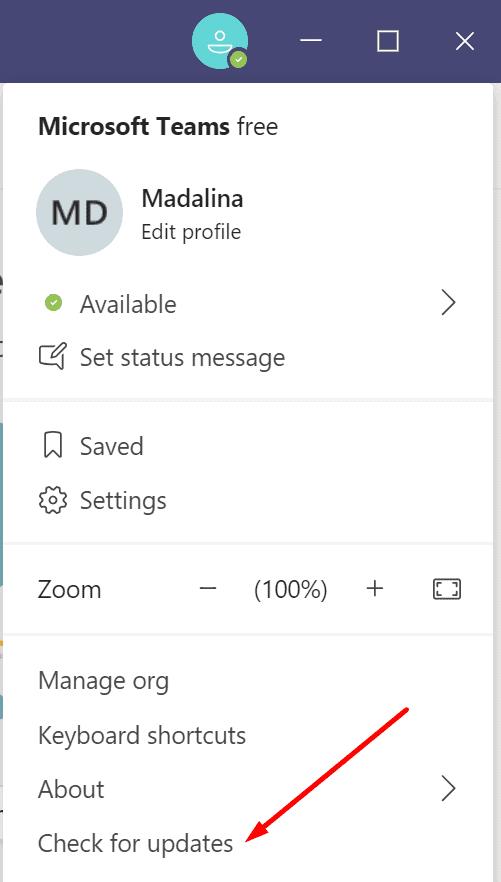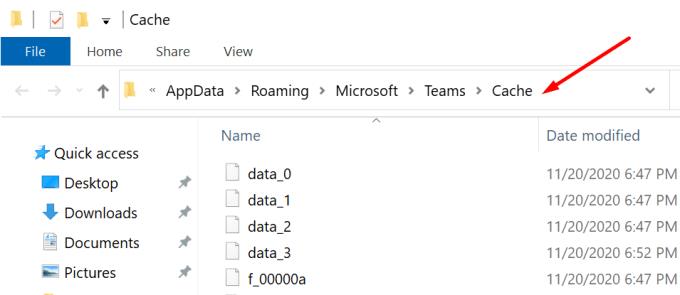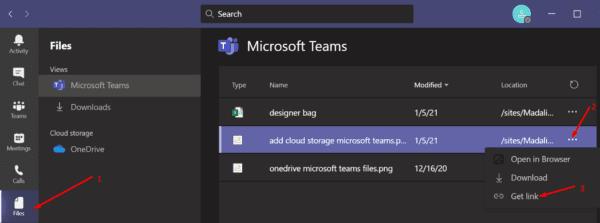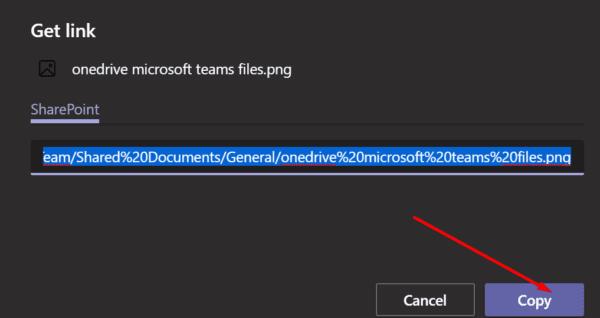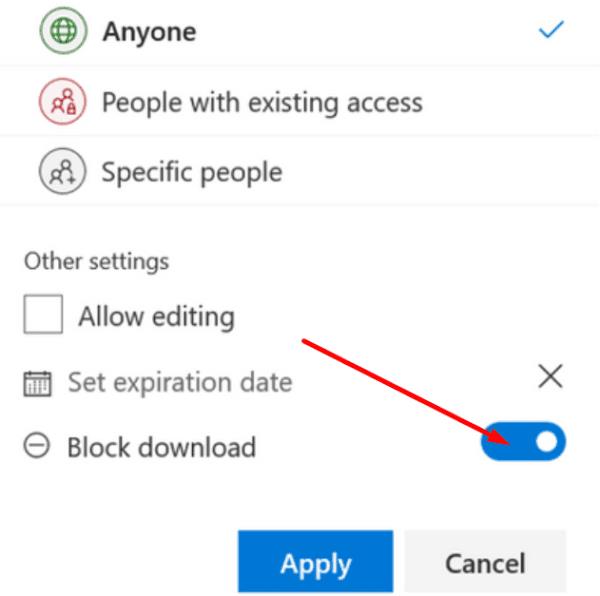Një mënyrë për t'i mbajtur skedarët tuaj të Microsoft Teams të organizuar është t'i shkarkoni në dosje specifike. Në këtë mënyrë, ju mund t'i rikuperoni shpejt kur ju nevojiten. Por ndonjëherë, Ekipet mund të dështojnë të shkarkojnë skedarët tuaj. Le të shohim se si mund ta zgjidhni këtë problem.
Çfarë duhet të bëni nëse Ekipet e Microsoft nuk do të shkarkojnë skedarë
Përdorni një version të ekipeve të ndryshme
Nëse problemi i shkarkimit të skedarit ndikon në aplikacionin e desktopit, kontrolloni nëse problemi shfaqet edhe në versionin ueb të Teams. Provoni të shkarkoni skedarin problematik duke përdorur shfletues të ndryshëm. Ndoshta ju mund t'i shkarkoni ato skedarë në pajisjen tuaj celulare në fund të fundit.
Gjithashtu, sigurohuni që po ekzekutoni versionin më të fundit të aplikacionit Teams në pajisjen tuaj. Klikoni në foton e profilit tuaj dhe zgjidhni " Kontrollo për përditësime" .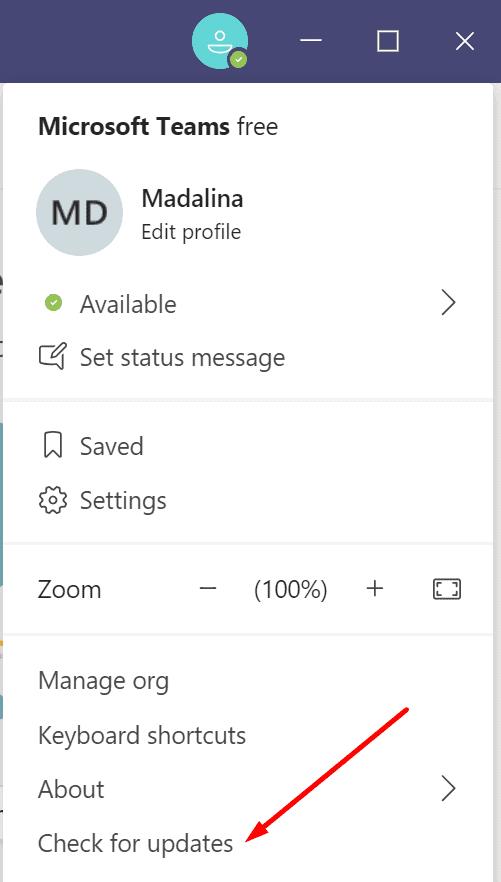
Disa veçori mund të mos funksionojnë nëse përdorni versione të vjetruara të Ekipeve.
Pastro cache
Të gjithë ata skedarë që grumbullohen në dosjen e memories së memories mund të thyejnë disa veçori të Teams. Pastroni cache, rinisni kompjuterin tuaj dhe kontrolloni nëse mund të shkarkoni skedarin problematik më pas.
Dilni nga Ekipet. Shkruani %appdata%\Microsoft\teams në shiritin e kërkimit të Windows.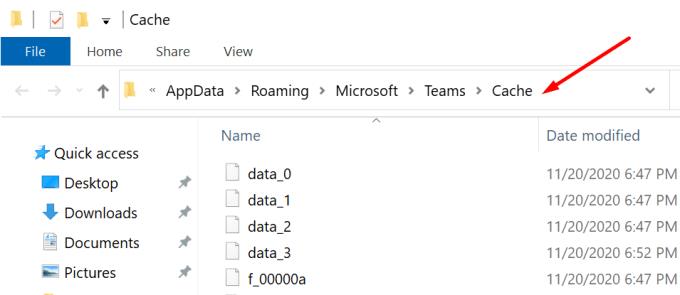
Fshini të gjithë skedarët e ruajtur në dosjet e mëposhtme të cache:
- \%appdata%\Microsoft\teams\cache e aplikacionit\cache.
- \%appdata%\Microsoft\teams\blob_storage.
- \%appdata%\Microsoft\teams\bazat e të dhënave.
- \%appdata%\Microsoft\teams\GPUcache.
- \%appdata%\Microsoft\teams\IndexedDB.
- \%appdata%\Microsoft\teams\Local Storage.
- \%appdata%\Microsoft\teams\tmp.
Nëse jeni identifikuar gjithashtu te Teams në shfletuesin tuaj të internetit, pastroni gjithashtu cache-in e shfletuesit tuaj .
Rinisni kompjuterin tuaj. Hap ekipin dhe identifikohu përsëri. Kontrollo nëse mund të shkarkosh skedarët e tu tani.
Shkarkoni skedarët nga SharePoint
Përndryshe, nëse nuk mund të shkarkoni skedarë duke përdorur aplikacionin e desktopit të Microsoft ose versionin e uebit ose aplikacionin, shkoni direkt te Biblioteka e Dokumenteve të SharePoint .
Hapni Ekipet dhe hapni kanalin ku u nda skedari.
Klikoni në Më shumë opsione dhe më pas Merr lidhjen .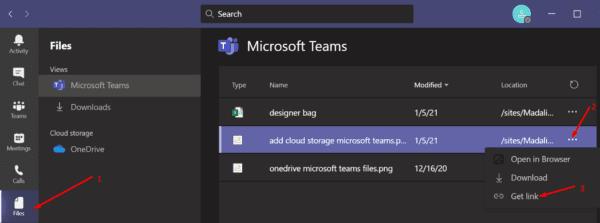
Zgjidhni skedën Sharepoint .
Kopjo lidhjen. Pastaj ngjiteni në një skedë të re të shfletuesit.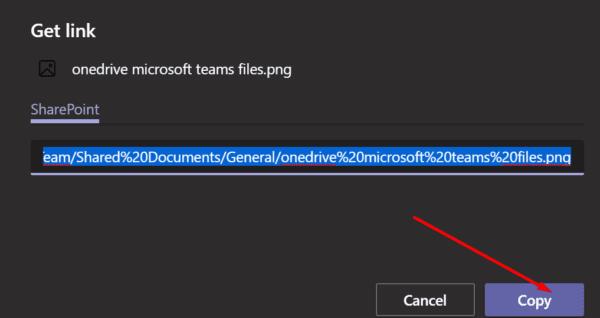
Prisni derisa skedari të hapet dhe më pas shkarkoni atë. Klikoni në Skedar → Ruaj si → Shkarko një kopje.
Kontrolloni lejet e skedarit të SharePoint
Skedarët e ndarë nëpërmjet kanaleve të Teams ruhen në një dosje specifike të SharePoint të quajtur Biblioteka e Dokumenteve . Ndoshta pronari i skedarit ka vendosur cilësime strikte të shkarkimit të SharePoint në mënyrë që të parandalojë përdoruesit e tjerë të shkarkojnë skedarët e tyre.
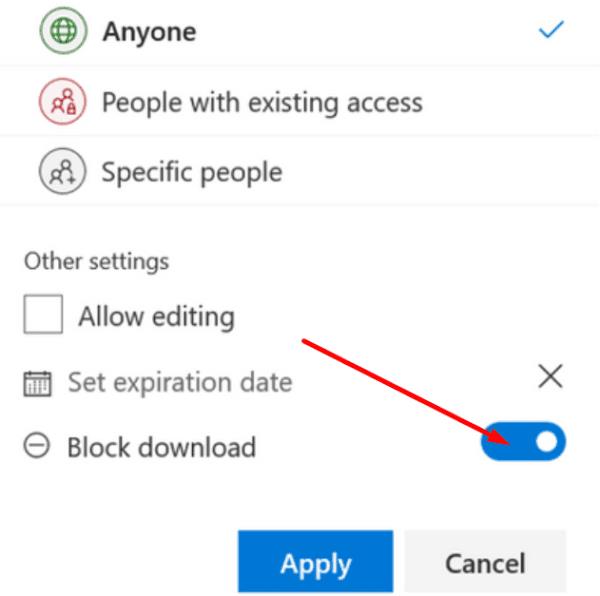
Nga ana tjetër, skedarët e ndarë në bisedat private ruhen në One Drive. Ekziston një dosje e veçantë e quajtur Team Chat Files që ruan skedarët tuaj përpara se t'i ndani me përdoruesit e tjerë të bisedës.
OneDrive ka gjithashtu një opsion të veçantë të quajtur Block download që i pengon përdoruesit e tjerë të shkarkojnë skedarin përkatës. Kontaktoni zotëruesin e skedarit dhe kërkojini atij të modifikojë cilësimet e lejes.
Kontrollo për karaktere të pavlefshme
Nëse ka karaktere të pavlefshme në emrin e skedarit ose në emrin e dosjes, nuk do të mund ta shkarkoni atë skedar. Për shembull, shtegu i skedarit përmban një apostrof ose ka një hapësirë në fund të emrit të skedarit. Me sa duket, Microsoft Teams nuk i paralajmëron gjithmonë përdoruesit nëse kanë përdorur karaktere të pavlefshme.
Na tregoni nëse keni arritur të zgjidhni problemin e shkarkimit të skedarit. Dhe na tregoni se cila metodë funksionoi për ju.